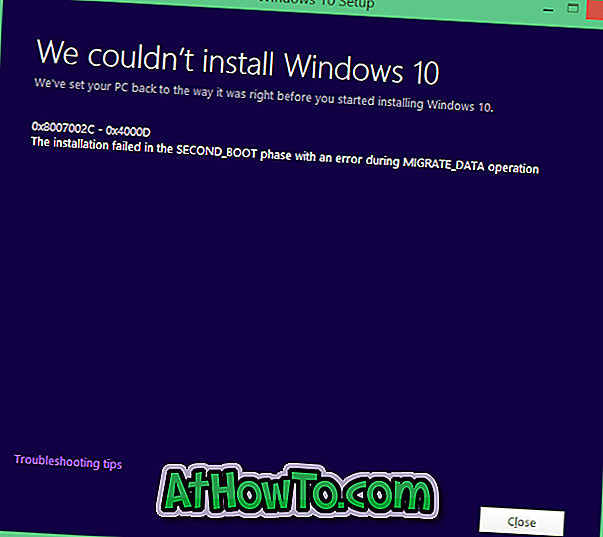نعلم جميعًا أن Windows 8 يأتي مع مجموعة من تطبيقات Metro عالية الجودة ويمكن دائمًا تنزيل المزيد من التطبيقات من متجر Windows. كما تعلم ، لا يمكن تشغيل تطبيقات Metro هذه إلا من شاشة البدء الجديدة (لا توجد قائمة ابدأ في نظام التشغيل Windows 8) ومع الإعدادات الافتراضية ، لا يمكن إنشاء اختصار لتطبيقات المترو على سطح المكتب.
على الرغم من أنه يمكن للمرء دائمًا تشغيل أحد التطبيقات عن طريق التبديل السريع إلى شاشة "ابدأ" ، فلن يكون من الجيد إذا كان هناك خيار لإنشاء اختصار للتطبيق على سطح المكتب حتى نتمكن من تشغيله دون الحاجة إلى التبديل إلى شاشة "ابدأ". على الرغم من أنه لا يمكن إضافة خيارات إنشاء اختصار أو إرسال إلى تطبيقات المترو ، إلا أن هناك حلاً صغيرًا متاحًا لتشغيل تطبيقات المترو من سطح المكتب.
اكتشفنا أولاً كيفية تخصيص واجهة المستخدم الافتراضية لتطبيقات Metro والآن ، حان الوقت لإظهار كيفية تشغيل تطبيقات Metro مباشرة من سطح المكتب. ما عليك سوى اتباع التعليمات الواردة أدناه لإنشاء مجلد على سطح المكتب يحتوي على جميع تطبيقات Metro.
الخطوة 1: التبديل إلى وضع سطح المكتب. انقر بزر الماوس الأيمن على سطح المكتب ، وحدد جديد ، ثم حدد خيار الاختصار لبدء تشغيل معالج إنشاء اختصار.

الخطوة 2: في المعالج ، أدخل المسار التالي:
٪ windir٪ \ explorer.exe shell ::: {4234d49b-0245-4df3-b780-3893943456e1}
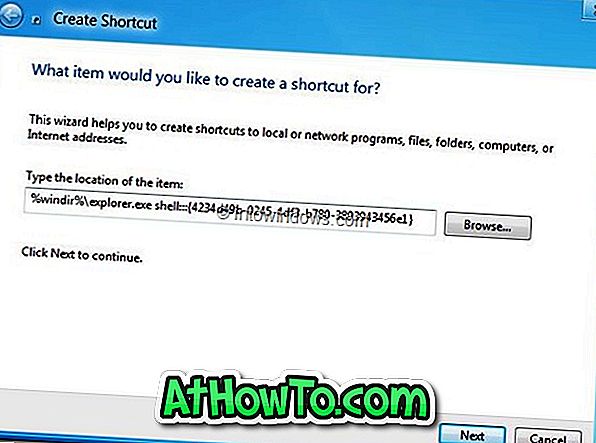
الخطوة 3: انقر فوق الزر " التالي" ، وأدخل اسمًا للمجلد الجديد ، ثم انقر فوق " إنهاء" لإنشاء مجلد على سطح المكتب يحتوي على اختصارات تطبيقات Metro.
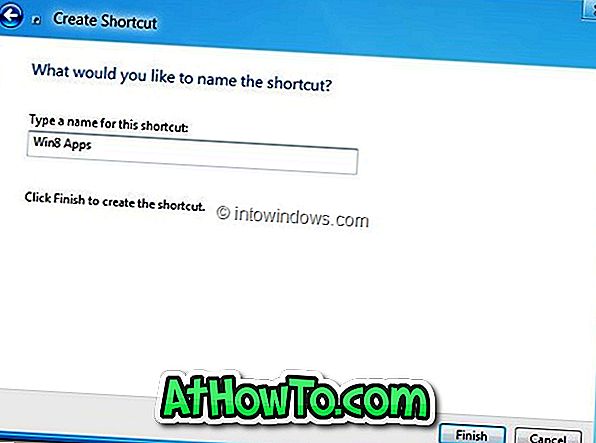
الخطوة 4: من الآن فصاعدًا ، ما عليك سوى فتح المجلد الذي تم إنشاؤه حديثًا والنقر نقرًا مزدوجًا على تطبيق Metro لتشغيله مباشرة من سطح المكتب. حظا سعيدا!

بفضل منتديات segobiMDL لهذا ..